新硬盘如何创建分区
摘要:很多人因为工作原因,需要经常使用电脑处理大量的数据,比如:数据移动、数据传输。这时候,移动硬盘就是最好的帮手,现在市场上移动硬盘的内存多是500GB的,甚至更大,这时候我们就需要给移动硬盘做一下分区,方便使用和处理。或者用户手上有一块新的硬盘,在使用之前是有必要对齐进行分区的,硬盘分区的方法有很多种,但一些方法比较复杂,对于新手用户来说比较不容易上手,下面,小编给大家介绍新硬盘分区的操作方法。
现在硬盘已经越来越面向大体积化了,可以说给了用户更多的分区选择,新硬盘如何分区?对于刚买回来的全新电脑,它的硬盘都是新的,因此,用户如果要使用的话就必须先给硬盘分区,那么该怎么对新硬盘进行分区呢?很多用户都是茫然的,接下来小编给大伙准备了新硬盘的分区图文教程。
新硬盘如何进行分区的步骤:
在计算机桌面找到“我的电脑”,鼠标单击右键,在出现的列表中选择“管理”选项。
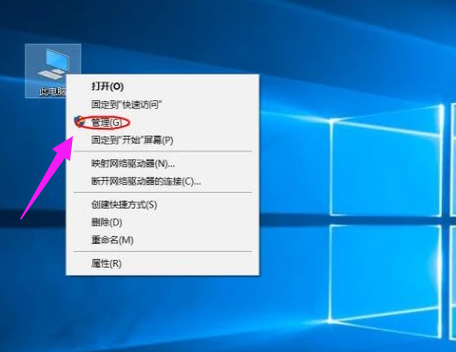
在“计算机管理窗口”中选择“磁盘管理”,鼠标双击。
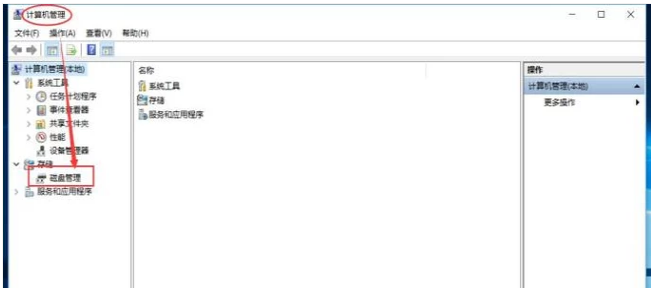
选定要分区的磁盘,单击页面右侧的“更多操作”。

在弹出的列表中选择创建VHD分区进行虚拟硬盘的分区创建。
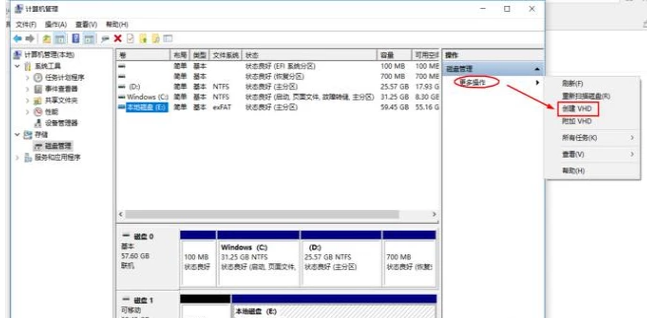
在弹出的分区创建窗口中将各项需填写的数据完善,然后选择确定按钮,耐心等待一段时间后,分区就创建成功了。
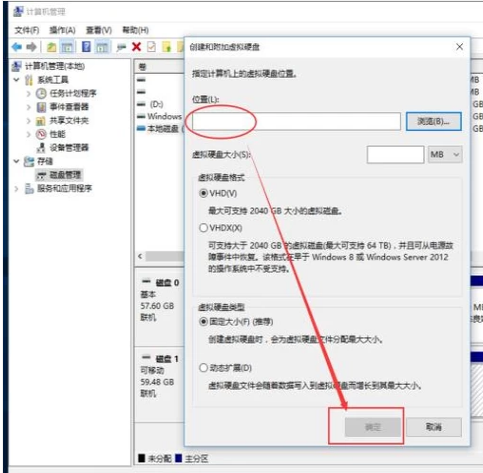
由于某些不当操作,导致数据丢失。此外,删除分区、调整分区大小等行为也有可能导致文件的丢失。如果分区丢失了数据如何恢复呢?分区丢失是常常会出现的一种数据丢失情况,比如,硬盘上的某个盘突然不见了,丢失的分区及数据该怎么恢复呢?
想要恢复丢失的分区,首先要寻找一款好用的丢失分区数据恢复软件,很多数据恢复软件都支持文件恢复,但是很少有软件可以直接搜索已丢失的分区。这里小编推荐一款专家级的分区数据恢复软件 – 万兴恢复专家。
步骤一选择恢复分区
选择需要进行数据恢复的分区,点击“开始”,扫描搜索无意中丢失或删除的文件吧

步骤二扫描分区
点击“开始”后,万兴恢复专家将会自动开始扫描。一杯热茶过后,分区中所有丢失或删除文件就会统统展示在界面上了。

步骤三万能扫描模式
当然,有可能你依旧没看到自己心心念念的文件,那么,请试试“万能扫描模式”吧。它可以深度扫描、搜索更多分区中的文件,给你带来连连惊喜。不过,请记得惊喜的准备总是需要一段时间的。

步骤四预览和恢复
万兴恢复专家有着文件预览功能。扫描结束后,你能提前查看可恢复文件的信息,选择目标文件,点击“恢复”,寻回丢失的数据。界面左方的路径视图和文件视图,能帮助你高效甄选目标文件哦。

此外,请不要将已恢复的数据依旧存在原先的分区。不然的话,数据很容易被覆盖掉,那可就不好办了。




